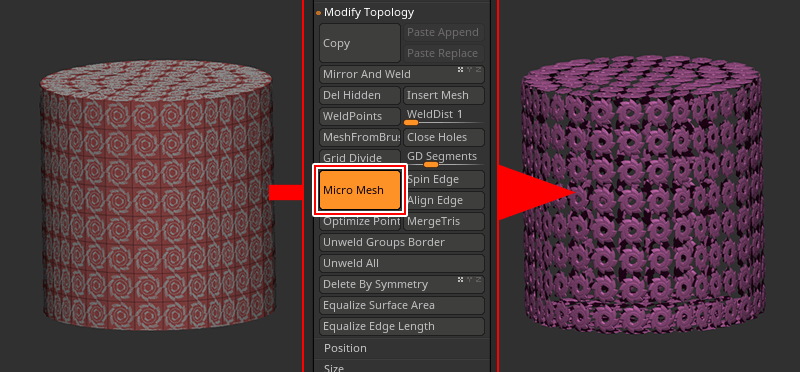
BPRレンダー機能の一つMicroMesh(マイクロメッシュ)の使い方をご紹介です。
MicroPolyと違うんかい!!??という所から調べたので、MicroPolyとの比較もあります。
使うための流れがよくわからない
MicroPloyと違うの??
という方に向けて
この記事では
fa-check-circle-oMicroMeshの使い方
fa-check-circle-oMicroPolyとの違いを解説している動画
をまとめています。
- MicroMeshを使いたい人
参考
コンテンツ
MicroMeshとは
MicroMeshはBPRレンダリング機能で、BPRレンダリング時に選択しているFiberMeshオブジェクトのファイバーやオブジェクトの個々のポリゴンを別の3Dモデルに置き換えることができます。
Tool>Geometry >Modify Topology>MicroMesh
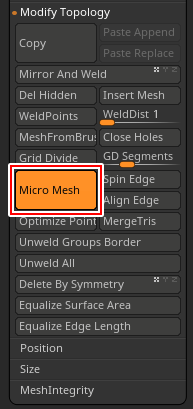
MicroMeshが選択されるとすぐに選択しているSubTool各ポリゴン上にプレビューが表示されます。(※Render PropertiesのDrawMicroMeshがONになっていれば)

MicroMeshの向き
Tool>Previewで確認できるモデルに対して定義されたピボットポイントの位置と向きによって決定されます
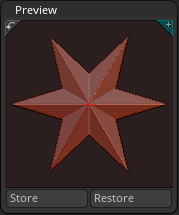
MicroMeshとMicroPolyの相違
MicroMeshはレンダリング機能の一つ、MicroPolyはDynamicSubdivisionの機能の一つと機能が異なります。
- MicroMeshはプレビューがあるもののレンダリングして初めて結果がわかる、MicroPolyはリアルタイムで結果を確認できる
- MicroMeshで使用できるのは1モデル。MicroPolyはSubToolによる複数オブジェクトでバリエーション生成可
- FiberMeshにおいてこの2つで挙動が異なる(後述のBLEASTERさんの動画参照)
- いずれもメッシュに変換することが可能
MicroMeshを使いやすくしたものがMicroPolyと思って大丈夫です(BLEASTERさんの動画より
関連記事Micropolyの基本
MicroMeshの使い方
- ToolパレットにMicroMeshとして使用したいモデルをロードします
![]()
- Tool>PreviewでモデルのPivotと向きを確認、必要あらばGizmo3Dで修正します
![]()
関連記事Unifyで諸々リセットするのもおすすめ
- Tool>Geometry >Modify Topology>MicroMeshで1でロードしたメッシュを選択
![]()
- Render>Render Properties>Draw MicroMeshをONにします。
![]()
- すると選択したSubToolにMicroMeshのプレビューが表示されるようになります。
![]()
ちなみにこのオプションをONにしないとMicroMeshを選択、BPRレンダリングしてもただの箱です - BPRレンダリングをポチっと。全てのポリゴンが選択したメッシュで表示されました
![]()
関連記事BPRレンダリング
ジオメトリに変換したい
Tool>Geometry>Convert BPR To Geometry
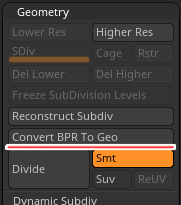
FiberメッシュにおけるMicroPolyとの違い解説動画
こちらの動画で解説されていてMicroMeshが理解できた故にご紹介です。図解も素晴らしい。
■ZBrush 2021 新機能解説 #3 Dynamics Fiber より
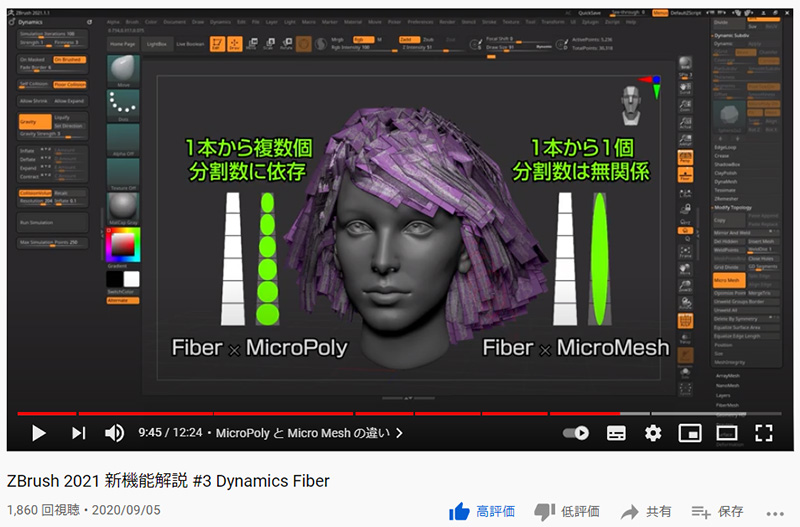
是非こちらの動画をご確認ください。
0:00 ダイナミクスとファイバー
0:58 ファイバーパラメータの復習
3:11 ファイバーシミュレーション
5:29 ファイバー使用時の注意点
6:26 MicroPoly
7:31 Micro Mesh
8:36 MicroPoly と Micro Mesh の違い
10:15 Micro Mesh の実体化
ZBrush関連アイテム&書籍
日本語の書籍も沢山出ています。バージョンが古いものもありますが、基本的な操作方法に大きな違いはないので大丈夫かと思います。お気に入りの1冊を見つけてください。
注目!ZBrush専用アカウントを作成しました。ZBrush関連の最新記事、過去記事を投稿するアカウントです。良ければフォローしてください
らくがきクリエイトmononocoのZBrush関連の記事(ZBrush、ZBrushCoremini、Keyshot)を投稿するアカウントを開設しました。
しばらくは過去のZBrush記事を不定期にツイートしていきます。記事投稿のみのアカウントです📢
本体(@mono_moco)共々よろしくお願いします🙏https://t.co/o1vZMSCPDU pic.twitter.com/nrQ5ExFC5P
— moco_ZBrushTips (@moco_ZBrush) December 8, 2020
関連記事ZBrushユーザーを増やしましょうぞ!無料で遊べるZBrushCoreMini
ZBrushCore超入門講座![]() シリーズ
シリーズ
Twitterでも積極的にTipsを配信していた福井信明さん(fa-twitter@nobgame)の書籍。
基本操作から、(超)丁寧に解説しているのでZBrushを始めたばかりの人にも、無印ユーザーもおすすめです!
関連記事実際にやった感想
ほか初心者向けの入門セミナーでもわかりやすく解説されていました。
そしてちょっとしたユーザーの疑問にも丁寧に答えてくれる人格者でもあります!
リビングでちょろっと&セミナーで持ち出しなどでしたら、この辺でかなり充分だと思います。もうちょい低めでもいいくらい。
そして予約ありがとうございます!!!https://t.co/RaBYAf3a9z
— のぶほっぷ福井【ZModeler超入門講座】発売もうすぐ (@nobgame) 2019年11月4日
2020年4月に夭逝されたバイタテリティあふれる素晴らしい方でした。その遺伝子たるこれらの教材をもとにたくさんの作品を生みしてください。
作って覚える! ZBrushフィギュア制作入門
作って覚える!シリーズ第1弾。
初心者向けにフィギュア制作の工程が解説されています。フルカラー石膏を目的とした解説のため分割についての解説はありませんがZSphereやZmodelerなどZBrushでよく使われる機能を網羅した1冊。また書籍購入者向けに商用利用可能なブラシデータも配布されております。ZBrush 4R8対応。
Coreにはない機能を使用しているので注意が必要です。
作って覚える!ZBrushハードサーフェス入門
作って覚える!シリーズ第2弾。
「作って覚える!フィギュア制作入門」が終わってのステップアップならこちら!
Zmodelerの基本操作及びメカモデリングで覚えるZModelerの応用テクニックを学ぶことができます。初心者も対象となっていますが多機能を使用するため、ZBrushに慣れてきてからチャレンジするのがおすすめです。
作って覚える! ZBrushフィギュア制作チュートリアル -はじめてから塗装まで-
作って覚えるシリーズ第3弾。ZBrush 2022対応。
初心者向けにフィギュア制作の工程が解説されています。1弾とチャプターの大きな構成は同じですが、こちらは自宅での3Dプリントを想定しているため分割、出力周りの情報が増量。ワークフローや作成パーツも1弾と異なります。ZSphereの機能周り等1弾から省略された解説がある一方、MicropolyやDynamics等比較的新しい機能を使ったフローも学べます。









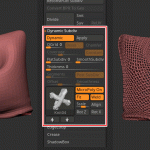
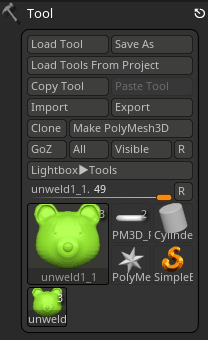
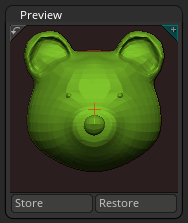
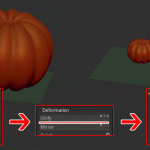
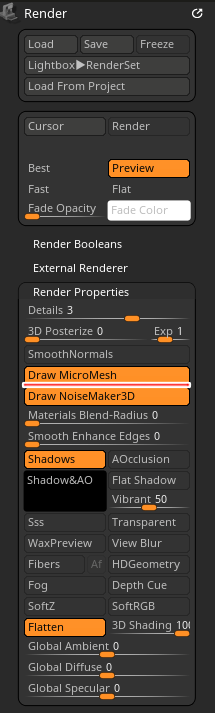
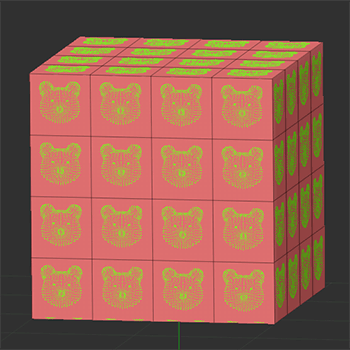
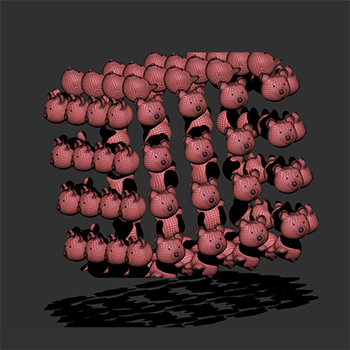
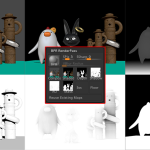
















![I learned from Udemy's "【UE5の総合学習】ファンタジー風景制作講座 [UE5 Comprehensive Learning] Fantasy Scenery Creation Course".
■Note
https://mononoco.com/creative/ue/ue5-rngw-22
#udemy #ue5 #unrealengine #unreal](https://mononoco.com/wp-content/plugins/instagram-feed/img/placeholder.png)





